Cet article décrit comment installer un certificat SSL sur votre domaine à partir de WHM. Si vous souhaitez simplement renouveler le certificat SSL, ignorez la première étape et suivez immédiatement la deuxième étape.
Étape 1 - Attribuer une adresse IP dédiée
Avant d'installer un certificat SSL sur votre domaine, vous devrez changer l'adresse IP de votre compte cPanel de partagée à dédiée. Si vous avez votre propre VPS et que vous n'hébergez aucun autre domaine sur votre VPS, vous pouvez utiliser l'adresse IP principale de votre serveur, sinon il est recommandé d'attribuer une adresse IP dédiée. Voici les étapes pour attribuer une adresse IP dédiée à votre compte cPanel :
- Connexion à WHM.
- Sur WHM, dans la section de navigation de gauche, localisez Fonctions IP . Dans cette section, cliquez sur Modifier l'adresse IP du site icône.
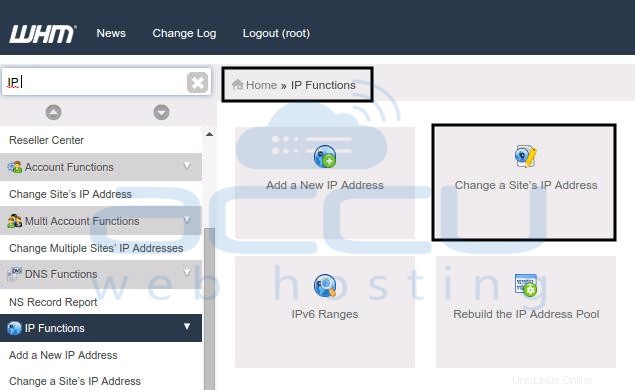
- Ici, vous verrez une liste de tous les domaines et de leurs utilisateurs. Recherchez votre domaine et cliquez sur Modifier bouton en bas de la page.
- Maintenant, vous recevrez une liste d'adresses IP disponibles à attribuer au domaine sélectionné. Sélectionnez l'adresse IP de votre choix et cliquez sur Modifier bouton. L'adresse IP de votre site Web sera modifiée Attention : Assurez-vous de ne pas choisir par inadvertance l'adresse IP partagée principale de votre serveur. .
Remarque :Si vous n'utilisez pas le service DNS de votre VPS/serveur, vous devrez modifier l'enregistrement "A" de votre site Web auprès de votre fournisseur DNS. Toute modification apportée à l'enregistrement DNS nécessite un temps de propagation global de 24 à 48 heures.
Étape 2 - Installer le certificat SSL
- Retournez au menu principal et trouvez SSL/TLS section. Cliquez sur Installer un certificat SSL sur un domaine lien et remplissez tous les champs comme suit.
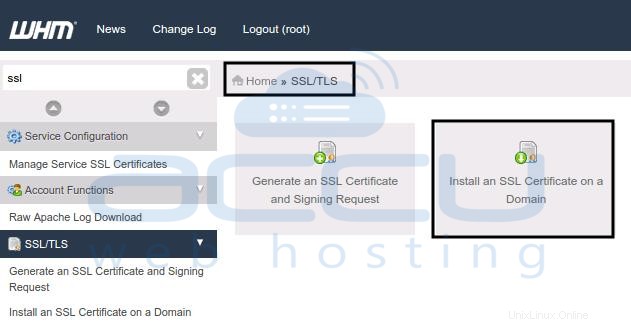
- Dans le domaine , entrez le nom de domaine exactement comme vous l'avez utilisé pour acheter le certificat SSL. En saisissant le nom de domaine, une adresse IP peut apparaître automatiquement, mais si ce n'est pas le cas, saisissez-la manuellement.
- Maintenant, copiez et collez le certificat (fourni par le fournisseur du certificat SSL) dans la première zone de texte, Clé RSA dans la deuxième zone de texte et le CA Bundle du fournisseur de certificats dans la troisième zone de texte. Cliquez sur Installer situé en bas de l'écran d'installation.
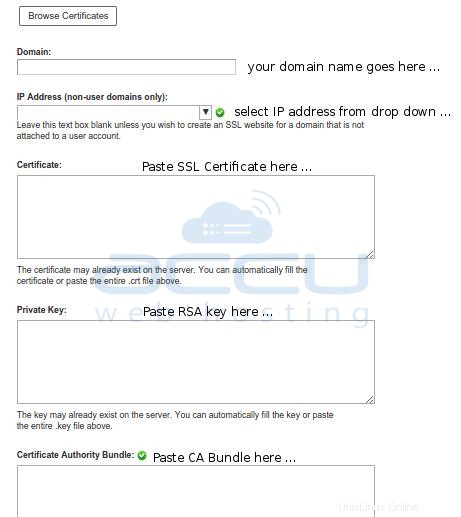
- Si vous rencontrez des erreurs après avoir cliqué sur le bouton Installer, assurez-vous que vous avez correctement saisi toutes les valeurs et qu'il n'y a pas d'espace inutile avant et/ou après le texte dans les cases.